ピクチャ(マイピクチャ)の表示形式は任意に変更させることができます。
ここでは、ピクチャ(マイピクチャ)と説明していますが絵や写真が保管
されているウィンドウ内で操作することができます。
※ここでは「サンプルピクチャ」内でのスクリーンショット(画面)で説明してあります。
Vistaの場合は、ツールバーの「表示」の「▼」をクリックします。
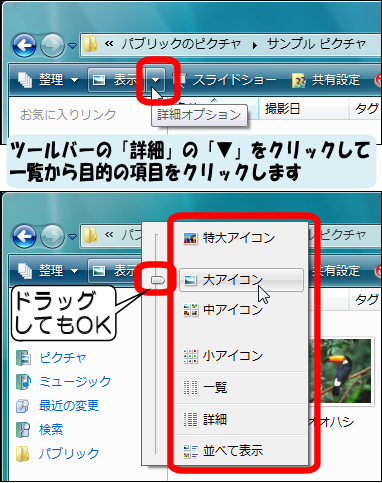
XPの場合は、メニューバーの「表示」をクリックするか、ツールバーの「表示」を
クリックします。
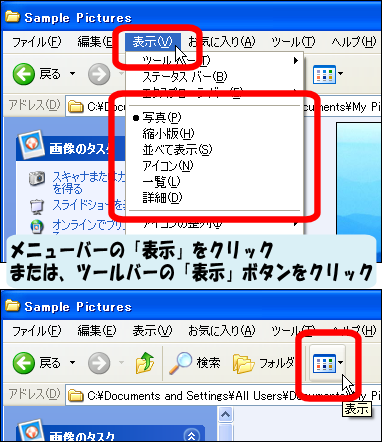
CDの中にある写真などの表示もこのようにして切り換えることによって見やすくなります。
写真や絵をイメージで確認するには、Vistaの場合は、
「特大アイコン」「大アイコン」「中アイコン」などにするイメージとして表示されます。
それ以外では、アイコンとして表示されます。
★「特大アイコン」「大アイコン」「中アイコン」「小アイコン」「一覧」「詳細」「並べて表示」
の左にある「つまみ」があるところが今、表示されている表示形式です。
写真や絵をイメージで確認するには、XPの場合は、
「写真」「縮小版」などにするイメージとして表示されます。
それ以外では、アイコンとして表示されます。
★「写真」「縮小版」「並べて表示」「アイコン」「一覧」「詳細」の左横にある
「●」が付いているところが今、表示されている表示形式です。
こうすれば、写真や絵のイメージがつきやすくなりますね。
Windows Vistaの表示形式をかえてみてみましょう。(下参考)
![]()
![]()




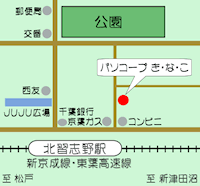



コメントする